Meddelanden:
-
Delve dras tillbaka i december 2024. Du kan hitta liknande funktioner i andra Microsoft-appar. För att övergången från Delve ska bli så smidig som möjligt rekommenderar vi att du utforskar alternativa alternativ till Delve i Microsoft 365.
-
Delve för Android är inaktuellt och är inte längre tillgängligt för nedladdning. Du kan hitta liknande funktioner i Outlook Mobile, inklusive profildata på profilkorten och rekommenderade dokument i sökningen.
I Delve hittar du dokument som du och dina kollegor arbetar med.
|
Innehållstyper som stöds |
Varifrån kommer innehållet? |
|---|---|
|
Microsoft 365-dokument (Word, PowerPoint, Excel) och PDF-filer |
Dokument som lagras i OneDrive för arbete eller skola eller på webbplatser i Microsoft 365. Du ser bara innehåll du har behörighet att se. |
|
E-postbilagor |
Microsoft 365-dokument (Word, PowerPoint, Excel) och PDF-filer som delats med dig nyligen som bifogade filer i e-postmeddelanden.
|
Vad kan jag se på de olika sidorna?
Tryck på meny 
|
Startsida |
De dokument som troligtvis är mest intressanta för dig just nu. Det är ofta en blandning av dokument som du arbetat med själv och dokument som är aktiva bland de personer du arbetar med. Startsidan är anpassad för dig. Andra användare ser andra dokument på sina startsidor. |
|
Kontakter |
Vissa personer som du är knuten till internt inom organisationen och personer som du arbetar med i olika arbetslag. Du kan också söka efter personer i organisationen. |
|
Mitt arbete |
Dokument som du nyligen har ändrat. |
|
Favoriter |
Dokument du har lagt till i dina favoriter. |
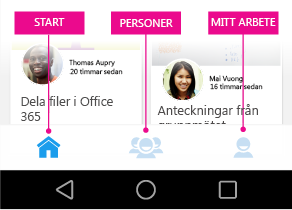
Tryck på en persons namn eller bild för att visa personens organisationsvy , dokument som personen arbetar med, andra personer som personen arbetar med och dokument som personens kollegor arbetar med.
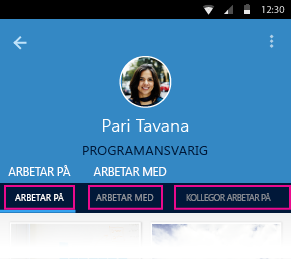
Hur visar Delve ett dokument?
Delve visar alla dokument som innehållskort. Informationen på ett innehållskort hjälper dig att förstå varför ett dokument är intressant eller relevant för dig.
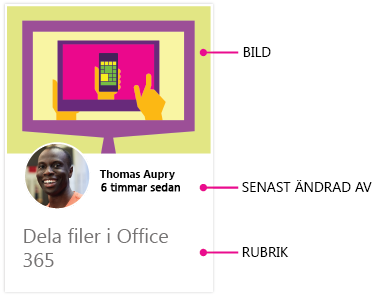
-
Bilden på kortet extraheras från dokumentet och ger dig ofta en ledtråd till vad dokumentet handlar om. Om ett dokument har flera bilder visar Delve en baserat på egenskaper som upplösning och storlek.
-
Den senast ändrade av informationen visar vem som senast ändrade dokumentet och när dokumentet senast ändrades.
-
Rubriken på innehållskortet är avgörande för att hitta eller upptäcka dokument i Delve.
Dokument som har delats med dig som bifogade filer i e-postmeddelanden har ett gem i det övre högra hörnet på innehållskortet.

Hur redigerar jag ett dokument?
-
Tryck på det dokument du vill redigera.
-
Tryck på den blå ikonen
-
Tryck på Redigera.
Hur lägger jag till ett dokument i mina favoriter?
Tryck på stjärnan
Hur stänger jag av meddelanden?
Om du vill stänga av meddelanden trycker du på telefonens Inställningar > Program > Delve > avmarkerar rutan Visa meddelanden.












